水没事故に遭遇したiPhone所有者の皆様、突然のトラブルに直面した際、どう行動するかが非常に重要です。
この記事では、水没したiPhoneの適切な応急処置方法と、データ復元の可能性について、情報をご紹介します。
□水没したiPhoneの緊急対応!応急処置をステップごとにご紹介
水没したiPhoneを救うための即時対処法は、以下のステップで行います。
*水没iPhoneの対処法
1:電源を切る
電源が入っていれば直ちにオフにしましょう。
電源オフの方法は、サイドボタンと音量ボタンを長押しし、「電源オフ」スライダをドラッグするか、ホームボタンがある機種ではサイドボタンまたはスリープ/スリープ解除ボタンを長押しします。
2:カバーを外し、水分を拭き取る
水分が隙間に潜む可能性があるため、iPhoneからすべてのケースやスクリーンプロテクターを取り除きます。
その後、ティッシュやハンカチでiPhoneの表面の水分を丁寧に拭き取ります。
特に充電コネクタやスピーカー部分に注意しましょう。
SIMカードは水分によって損傷しやすいため、電源を切った状態で抜き取ります。
3:乾燥させ、液体浸入インジケータの確認
目に見える水分を拭き取った後、密閉できるビニール袋にお米を入れ、その中にiPhoneを入れて24時間置きます。
iPhoneを米から取り出した後、電源を入れる前に液体浸入インジケータ(LCI)が赤くなっていないか確認します。
4:修理に出す
水没したiPhoneは、動作していても突然止まる可能性があるため、修理サービスに出すことをおすすめします。

□水没後の次の一手!データを復元するための方法
水没iPhoneの応急処置後、次に重要なのはデータのバックアップです。
*バックアップ方法
1:バックアップの準備
iPhoneが動作している場合、データのバックアップを行います。
特に、LINEのようなメッセージングアプリやオンラインゲームのデータは、引き継ぎ設定が必要です。
2:Windowsでのバックアップ手順
Windowsを使用する場合、iTunesを介してバックアップを行います。
iTunesを開き、iPhoneを接続して、デバイスを選択し、「今すぐバックアップ」をクリックします。
3:Macでのバックアップ手順
Macを使用する場合、macOS Mojave 10.14以前はiTunesで、macOS Catalina 10.15以降はFinderでバックアップを行います。
4:iCloudでのバックアップ
パソコンがない場合は、iCloudを使用してバックアップを行います。
設定アプリからiCloudバックアップをオンにし、「今すぐバックアップを作成」を選択します。
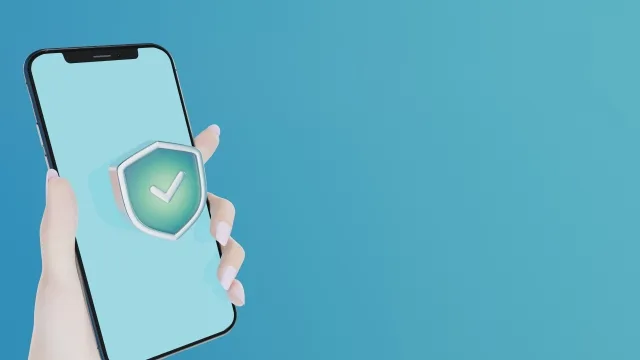
□まとめ
水没したiPhoneの対処法は、迅速かつ適切な行動が重要です。
電源を切り、カバーを外し、水分を拭き取り、SIMカードを取り出し、十分に乾燥させ、LCIを確認し、修理に出す流れを踏むことで、ダメージを最小限に抑えられます。
さらに、データのバックアップを取ることで、万が一の場合でも大切な情報を守ることが可能です。
水没事故は予期せぬトラブルですが、この記事が皆さんの対応に役立つことを願っています。



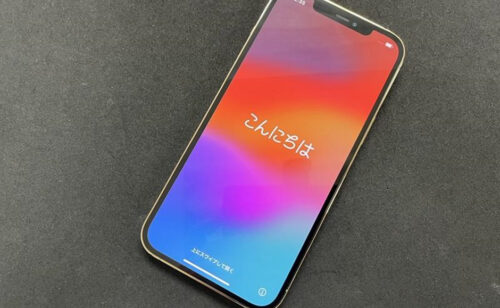



Comment On Facebook